Co to jest CryptoBlock?
CryptoBlock jest typem niebezpieczne ransomware wirusa, który będzie szyfrować pliki, jeśli wkracza ona na komputerze. Zasadniczo większość ransomware jest taki sam, zwykle tylko kwota okupu jest inny. One wszystkie się głównie poprzez złośliwe wiadomości spamowych i szyfrowanie plików. Kiedy CryptoBlock zrobił, co to był stworzony, aby zrobić, zakłada ona, że trzeba zapłacić pieniądze, aby uzyskać pliki z powrotem.
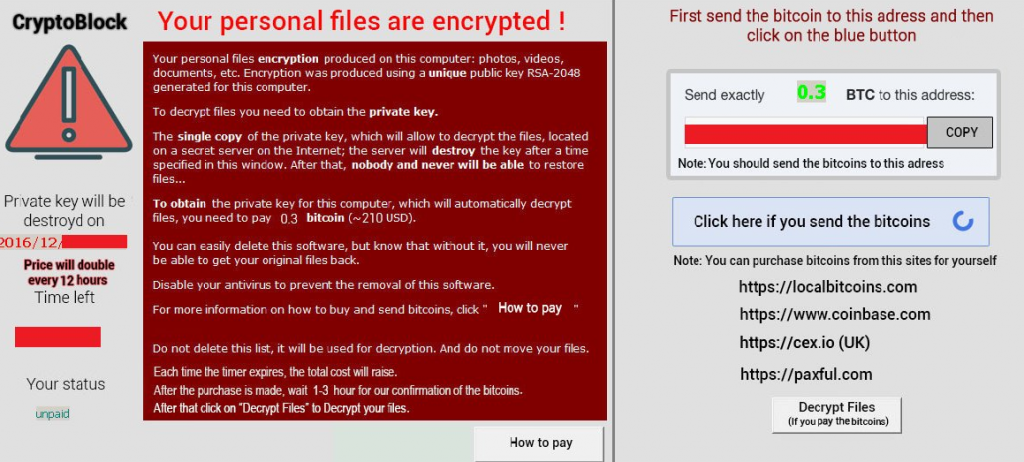
Niestety istnieje obecnie jedyny sposób, aby odszyfrować pliki. Jednak nawet płacąc nie gwarantuje deszyfrowanie plików, ponieważ głównym celem cyberprzestępców jest pieniędzy, a nie Twój Przywracanie plików. To prawda, CryptoBlock nie poprosić o który dużo pieniędzy w porównaniu do innych ransomware, ale to jeszcze pieniądze. Czy jesteś gotów zapłacić, wiedząc, że może nie jak je odzyskać? Nie wydaje nam się, że powinieneś. Zamiast tego zaleca się, że usuwanie CryptoBlock z komputera.
Dlaczego CryptoBlock jest tak niebezpieczne?
Przede wszystkim musisz wiedzieć, jak rozprzestrzenia się CryptoBlock. Jak większość ransomware wykorzystuje te same metody, i to jest spam poczta elektroniczna. To najprostszy sposób do rozprzestrzeniania się, bo wszyscy deweloperzy wystarczy dołączyć zainfekowany plik do wiadomości e-mail i wysłać do użytkowników. Kiedy użytkownik otwiera go, ransomware będzie pobrać na swój komputer. Jednym kliknięciem przycisku, ty kulisy możliwie stracić wszystkie swoje pliki. Dlatego jest tak ważne, że nie idziesz na temat otwierania załączników wiadomości e-mail bez potwierdzania, są one bezpieczne. Kiedy mamy do czynienia z e-maile od nieznanych nadawców, trochę czasu, aby spojrzeć na zawartość i nadawcy wiadomości e-mail.
Po CryptoBlock wprowadza komputer, istnieje niewiele można zrobić. To będzie początek, szyfrowanie plików za pomocą kryptografii asymetrycznej RSA-2048. Dwa klucze zostaną wygenerowane, prywatnego i publicznego. Ten publiczny jest używany do szyfrowania plików i prywatnego – do odszyfrowania. Klucz prywatny jest ukryty w który tylko Hakerzy mają dostęp do serwera zdalnego. Będą próbować sprzedać Ci klucz odszyfrowywania za bitcoiny 0.3 ($237) i stwierdzono, że okup będzie podwójne co 12 godzin. Pomimo tych zagrożeń starannie rozważyć zanim zapłacisz. Warto zainwestować pieniądze Jeśli niezawodnych kopii zapasowych, tak, że to były, aby zarazić się ponownie, plik strata nie będzie problemu. Sugerujemy, można zignorować wymagania i upewnij się, że usuwanie CryptoBlock. I gdyby kopia zapasowa przed zakażeniem, można uzyskać dostęp do plików tam. Należy jednak pamiętać, że należy najpierw usunąć CryptoBlock.
Usuwanie CryptoBlock
CryptoBlock ręczne usuwanie może być skomplikowane i może skończyć się uszkodzeniem komputera, jeśli nie jesteś ostrożny. Z tego powodu zaleca się, aby usunąć CryptoBlock z komputera przy użyciu potężny anty malware software. To powinno zostać usunięte CryptoBlock bez problemu. Niestety to nie przywróci pliki.
Offers
Pobierz narzędzie do usuwaniato scan for CryptoBlockUse our recommended removal tool to scan for CryptoBlock. Trial version of provides detection of computer threats like CryptoBlock and assists in its removal for FREE. You can delete detected registry entries, files and processes yourself or purchase a full version.
More information about SpyWarrior and Uninstall Instructions. Please review SpyWarrior EULA and Privacy Policy. SpyWarrior scanner is free. If it detects a malware, purchase its full version to remove it.

WiperSoft zapoznać się ze szczegółami WiperSoft jest narzędziem zabezpieczeń, które zapewnia ochronę w czasie rzeczywistym przed potencjalnymi zagrożeniami. W dzisiejszych czasach wielu uży ...
Pobierz|Więcej


Jest MacKeeper wirus?MacKeeper nie jest wirusem, ani nie jest to oszustwo. Chociaż istnieją różne opinie na temat programu w Internecie, mnóstwo ludzi, którzy tak bardzo nienawidzą program nigd ...
Pobierz|Więcej


Choć twórcy MalwareBytes anty malware nie było w tym biznesie przez długi czas, oni się za to z ich entuzjastyczne podejście. Statystyka z takich witryn jak CNET pokazuje, że to narzędzie bezp ...
Pobierz|Więcej
Quick Menu
krok 1. Usunąć CryptoBlock w trybie awaryjnym z obsługą sieci.
Usunąć CryptoBlock z Windows 7/Windows Vista/Windows XP
- Kliknij przycisk Start i wybierz polecenie Zamknij.
- Wybierz opcję Uruchom ponownie, a następnie kliknij przycisk OK.


- Uruchomić, naciskając klawisz F8, gdy Twój komputer rozpoczyna ładowanie.
- W obszarze Zaawansowane opcje rozruchu wybierz polecenie Tryb awaryjny z obsługą sieci.


- Otwórz przeglądarkę i pobrać narzędzia anty malware.
- Użyj narzędzia usunąć CryptoBlock
Usunąć CryptoBlock z Windows 8 i Windows 10
- Na ekranie logowania systemu Windows naciśnij przycisk zasilania.
- Naciśnij i przytrzymaj klawisz Shift i wybierz opcję Uruchom ponownie.


- Przejdź do Troubleshoot → Advanced options → Start Settings.
- Wybierz Włącz tryb awaryjny lub tryb awaryjny z obsługą sieci w obszarze Ustawienia uruchamiania.


- Kliknij przycisk Uruchom ponownie.
- Otwórz przeglądarkę sieci web i pobrać usuwania złośliwego oprogramowania.
- Korzystanie z oprogramowania, aby usunąć CryptoBlock
krok 2. Przywracanie plików za pomocą narzędzia Przywracanie systemu
Usunąć CryptoBlock z Windows 7/Windows Vista/Windows XP
- Kliknij przycisk Start i wybierz polecenie Shutdown.
- Wybierz Uruchom ponownie i OK


- Kiedy Twój komputer zaczyna się ładowanie, naciskaj klawisz F8, aby otworzyć Zaawansowane opcje rozruchu
- Wybierz polecenie wiersza polecenia z listy.


- Wpisz cd restore i naciśnij Enter.


- Wpisz rstrui.exe, a następnie naciśnij klawisz Enter.


- W nowym oknie kliknij Dalej i wybierz punkt przywracania przed zakażeniem.


- Ponownie kliknij przycisk Dalej, a następnie kliknij przycisk tak, aby rozpocząć proces przywracania systemu.


Usunąć CryptoBlock z Windows 8 i Windows 10
- Kliknij przycisk zasilania na ekranie logowania systemu Windows.
- Naciśnij i przytrzymaj klawisz Shift i kliknij przycisk Uruchom ponownie.


- Wybierz Rozwiązywanie problemów i przejdź do zaawansowane opcje.
- Wybierz wiersz polecenia i kliknij przycisk Uruchom ponownie.


- W wierszu polecenia wejście cd restore i naciśnij Enter.


- Wpisz rstrui.exe i ponownie naciśnij Enter.


- Kliknij przycisk Dalej w oknie Przywracanie systemu.


- Wybierz punkt przywracania przed zakażeniem.


- Kliknij przycisk Dalej, a następnie kliknij przycisk tak, aby przywrócić system.


